如何在Windows 10中将OneDrive映射为本地网盘
个人认为 OneDrive 最大的优点就是其「placeholders」占位符功能,该功能特性可以将用户存放于 OneDrive 的文件和文件夹映射并显示到 Windows 中。只有当你尝试双击打开一个文件时,才会从云端真实下载文件。遗憾的是该功能已经被从 Windows 10 中移除了。
据说微软要在即将发布的 Windows 10 Redstone 重新找回 OneDrive 占位符功能,不过在此之前,大家还是可以在 Windows 10 中将 OneDrive 映射为本地网盘进行临时替代。
将OneDrive映射为本地网盘
要将 OneDrive 映射为本地网络驱动器需要使用到每个用户单独的 OneDrive 账户 ID,大家用自己的账号、密码登录到 OneDrive 官网,在浏览器地址栏即可获取账户 ID。类似:https://onedrive.live.com/?id=root&cid=xxxxxxxxxxx
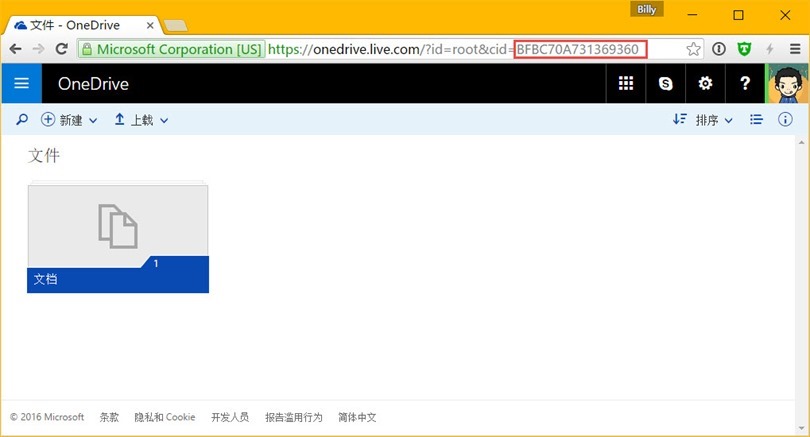
将你自己的唯一 Onedrive 账户 ID 进行复制保存,并替换到如下链接地址当中,即可成为 Windows 网络驱动器的挂载路径。
复制https://d.docs.live.net/Onedrive账户ID在获取到正式的网盘映射路径之后,即可使用如下步骤将其挂载到 Windows 10 中:
1 按下 Windows + E 快捷键打开资源管理器,点击「映射网络驱动器」按钮
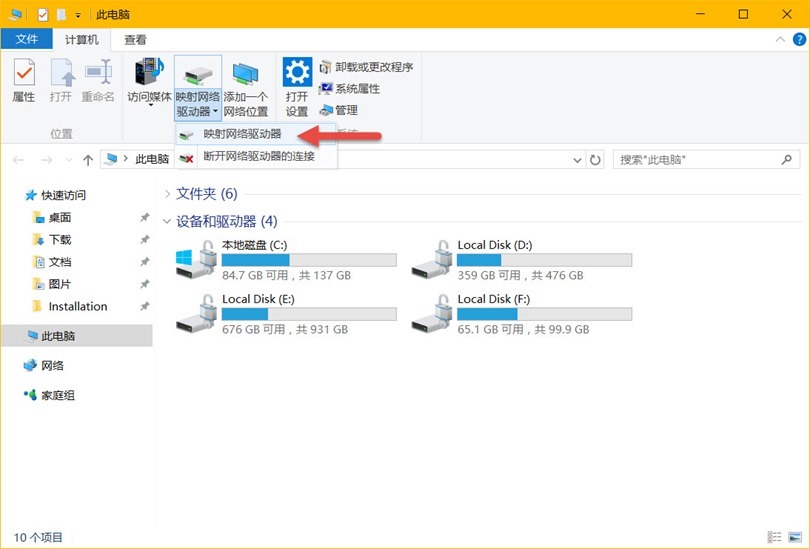
2 在弹出窗口中选择一个自己喜欢的未使用盘符,再填入事先准备好的 OneDrive 挂载路径即可。
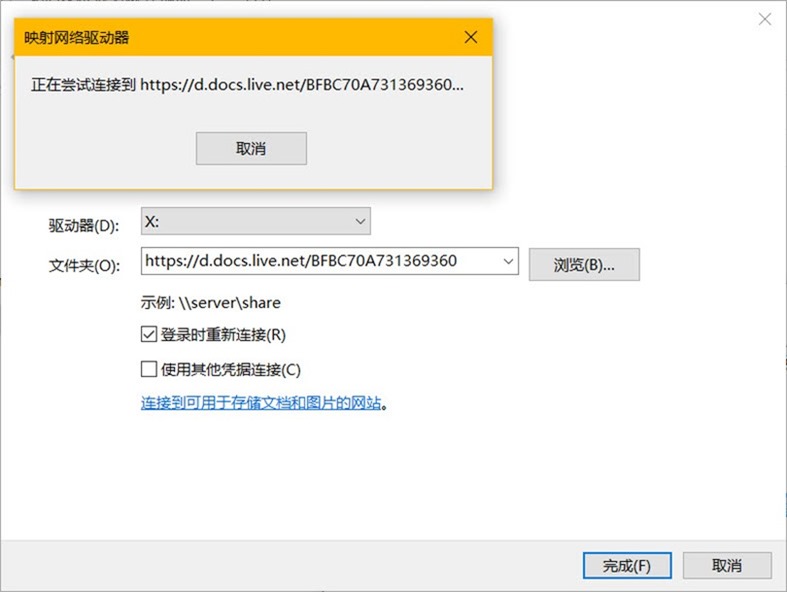 windows-10-4.jpg)
windows-10-4.jpg)
3 一旦连接成功,Windows 会自动提示要求输入 Onedrive 所使用的 Microsoft 账户和密码进行身份验证,验证成功即可完成映射。

之后大家便可以像使用本地磁盘一样来使用 OneDrive 磁盘空间了,而且所有文件都存储在云端,不必担心同步下来会占用本地磁盘空间。默认映射好的 OneDrive 盘名称为你的 OneDrive 账户 ID,大家可以使用 F2 快捷键对其更名。